гӮўгғүгӮӨгғізҷ»йҢІ
гҒ“гҒ®гғҡгғјгӮёгҒ§гӮҸгҒӢгӮӢгҒ“гҒЁ
 гғһгғјгӮұгғғгғҲгӮ№гғ”гғјгғү II RSSгҒ®гӮўгғүгӮӨгғізҷ»йҢІж–№жі•гӮ’зҹҘгӮӢгҒ“гҒЁгҒҢгҒ§гҒҚгҒҫгҒҷгҖӮ
гғһгғјгӮұгғғгғҲгӮ№гғ”гғјгғү II RSSгҒ®гӮўгғүгӮӨгғізҷ»йҢІж–№жі•гӮ’зҹҘгӮӢгҒ“гҒЁгҒҢгҒ§гҒҚгҒҫгҒҷгҖӮ 2зЁ®йЎһгҒ®гӮўгғүгӮӨгғігғ•гӮЎгӮӨгғ«гӮ’зҷ»йҢІгҒ—гҒҫгҒҷгҖӮ
2зЁ®йЎһгҒ®гӮўгғүгӮӨгғігғ•гӮЎгӮӨгғ«гӮ’зҷ»йҢІгҒ—гҒҫгҒҷгҖӮ
- гҒ”еҲ©з”ЁгҒ®Office2016гҒҢгҖҢгӮ№гғҲгӮўгӮўгғ—гғӘзүҲгҖҚгҒ®е ҙеҗҲгҒҜгҖҒгҖҢгғҮгӮ№гӮҜгғҲгғғгғ—зүҲгҖҚгӮ’гӮӨгғігӮ№гғҲгғјгғ«гҒ—гҒҰгҒ„гҒҹгҒ гҒҸеҝ…иҰҒгҒҢгҒӮгӮҠгҒҫгҒҷгҖӮ
зўәиӘҚж–№жі•гҒ«гҒӨгҒ„гҒҰгҒҜгҖҒгҒ“гҒЎгӮүгӮ’гҒ”иҰ§гҒҸгҒ гҒ•гҒ„гҖӮ
ExcelгҒ®гғҗгғјгӮёгғ§гғіжғ…е ұзўәиӘҚ
гӮўгғүгӮӨгғігҒ®зҷ»йҢІгҒҜгҖҒгҒҠе®ўж§ҳгҒ®ExcelгғҗгғјгӮёгғ§гғігҒ«еҜҫеҝңгҒ—гҒҹгӮўгғүгӮӨгғігғ•гӮЎгӮӨгғ«(32bit/64bit)гӮ’йҒёжҠһгҒ—гҒҰгҒ„гҒҹгҒ гҒҸгҒ“гҒЁгҒҢеҝ…иҰҒгҒ§гҒҷгҖӮгҒ“гҒ“гҒ§гҒҜгҖҒExcelгҒ®гғҗгғјгӮёгғ§гғізўәиӘҚж–№жі•гҒ«гҒӨгҒ„гҒҰгҒҠзҹҘгӮүгҒӣгҒ—гҒҫгҒҷгҖӮ
ExcelгҒ®гғҗгғјгӮёгғ§гғіжғ…е ұгҒ®зўәиӘҚж–№жі•
STEP1ExcelгӮ’иө·еӢ•гҒ—гҖҒз”»йқўе·ҰдёҠгҖҢгғ•гӮЎгӮӨгғ«гҖҚгӮ’гӮҜгғӘгғғгӮҜгҒ—гҒҰгҒҸгҒ гҒ•гҒ„гҖӮ
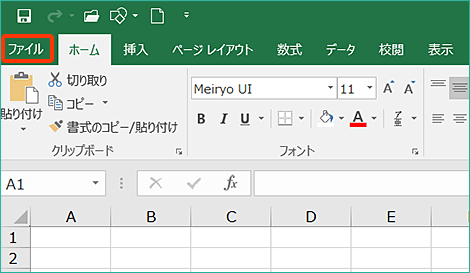
STEP2гғЎгғӢгғҘгғјгӮҲгӮҠгҖҢгӮўгӮ«гӮҰгғігғҲгҖҚгӮ’гӮҜгғӘгғғгӮҜгҒ—гҒҰгҒҸгҒ гҒ•гҒ„гҖӮ
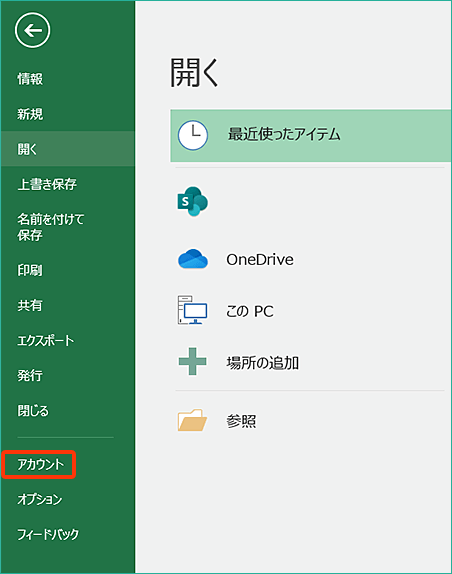
STEP3гҖҢExcelгҒ®гғҗгғјгӮёгғ§гғіжғ…е ұгҖҚгӮ’гӮҜгғӘгғғгӮҜгҒ—гҒҫгҒҷгҖӮ
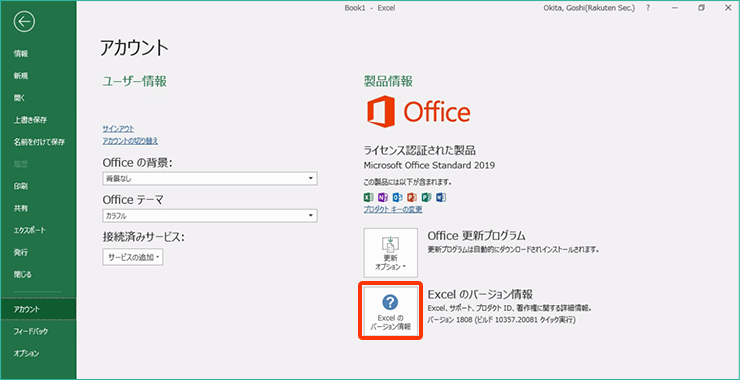
STEP4иөӨжһ йғЁеҲҶгҒ®жңҖеҫҢгҒ«гҒӮгӮӢйғЁеҲҶгҒ§зўәиӘҚгҒ—гҒҫгҒҷгҖӮдёӢиЁҳгҒ®е ҙеҗҲгҒҜ32гғ“гғғгғҲгҒЁгҒӘгӮҠгҒҫгҒҷгҖӮ
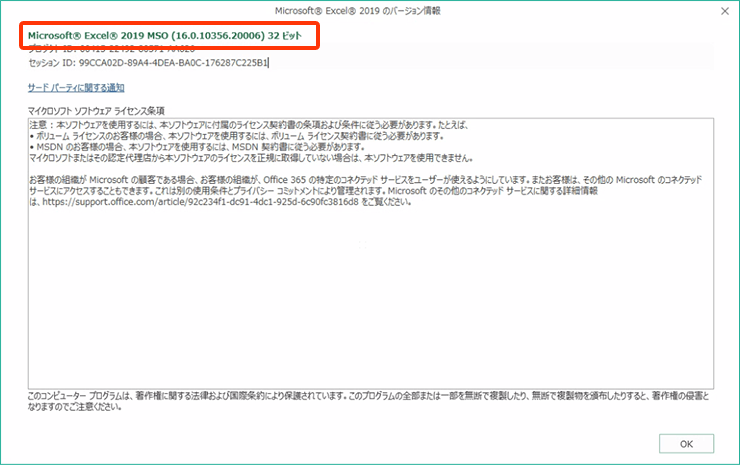
гӮўгғүгӮӨгғізҷ»йҢІ
гӮўгғүгӮӨгғігғ•гӮЎгӮӨгғ«гҒ®й…Қеёғе ҙжүҖ
гғһгғјгӮұгғғгғҲгӮ№гғ”гғјгғү IIгӮ’гӮӨгғігӮ№гғҲгғјгғ«гҒҷгӮӢгҒЁгҖҒгӮўгғүгӮӨгғігғ•гӮЎгӮӨгғ«гҒҜдёӢиЁҳгғ•гӮ©гғ«гғҖгҒ§й…ҚеёғгҒ•гӮҢгҒҫгҒҷгҖӮ
RSSгӮ’гҒ”еҲ©з”Ёй ӮгҒҸгҒ«гҒҜдёӢиЁҳ2зЁ®йЎһпјҲxllгғ•гӮЎгӮӨгғ«гҒЁxlamгғ•гӮЎгӮӨгғ«пјүгӮ’зҷ»йҢІгҒ—гҒҰгҒ„гҒҹгҒ гҒҸгҒ“гҒЁгҒҢеҝ…иҰҒгҒ§гҒҷгҖӮ
гӮўгғүгӮӨгғігғ•гӮЎгӮӨгғ«гҒ®й…Қеёғе ҙжүҖпјҡ
гғ•гӮ©гғ«гғҖеҗҚпјҡ
C:\гғҰгғјгӮ¶гғј\user\AppData\Local\MarketSpeed2\Bin\rss
- иөӨеӯ—йғЁеҲҶгҒҜгҒҠе®ўж§ҳгҒ®PCгҒ«иЁӯе®ҡгҒ•гӮҢгҒҹгғҰгғјгӮ¶гғјеҗҚгҒҢе…ҘгӮҠгҒҫгҒҷгҖӮ
гғ•гӮЎгӮӨгғ«еҗҚпјҡ
①xllгғ•гӮЎгӮӨгғ«
MarketSpeed2_RSS_32bit.xllпјҲ32bitз”Ёпјү
гӮӮгҒ—гҒҸгҒҜгҖҒ
MarketSpeed2_RSS_64bit.xllпјҲ64bitз”Ёпјү
- ExcelгҒ®гғҗгғјгӮёгғ§гғігҒ«еҗҲгӮҸгҒӣгҒҹгӮӮгҒ®гӮ’йҒёжҠһгҒ—гҒҰгҒҸгҒ гҒ•гҒ„гҖӮ
②xlamгғ•гӮЎгӮӨгғ«
MarketSpeed2_RSS_VBA.xlamпјҲVBAй–ўж•°з”Ёпјү
зҷ»йҢІж–№жі•
дёӢиЁҳгҒ®жүӢй ҶгҒ«еҫ“гҒЈгҒҰ2зЁ®йЎһгҒ®гӮўгғүгӮӨгғігғ•гӮЎгӮӨгғ«гӮ’зҷ»йҢІгҒ—гҒҰгҒҸгҒ гҒ•гҒ„гҖӮ
STEP1ExcelгӮ’иө·еӢ•гҒ—гҖҒз”»йқўе·ҰдёҠгҖҢгғ•гӮЎгӮӨгғ«гҖҚгӮ’гӮҜгғӘгғғгӮҜгҒ—гҒҰгҒҸгҒ гҒ•гҒ„гҖӮ
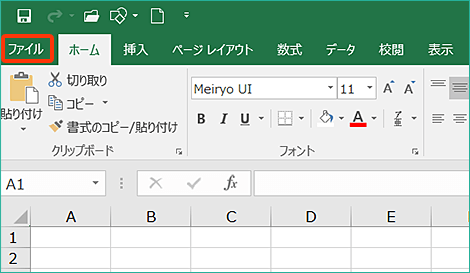
STEP2гғЎгғӢгғҘгғјгӮҲгӮҠгҖҢгӮӘгғ—гӮ·гғ§гғігҖҚгӮ’гӮҜгғӘгғғгӮҜгҒ—гҒҰгҒҸгҒ гҒ•гҒ„гҖӮ
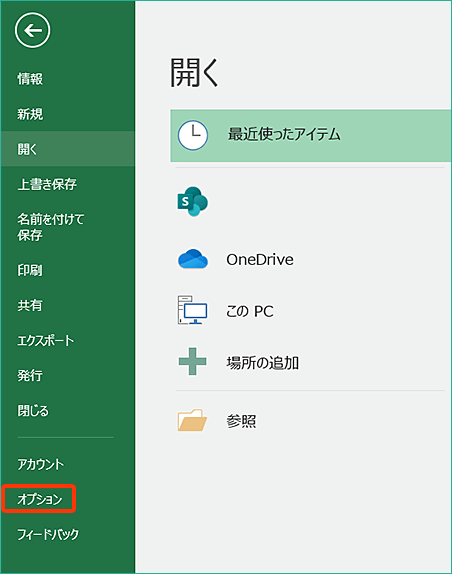
STEP3гҖҢExcelгҒ®гӮӘгғ—гӮ·гғ§гғігҖҚгҒ«гҒҰгҖҢгӮўгғүгӮӨгғігҖҚгӮ’гӮҜгғӘгғғгӮҜгҒ—гҒҰгҒҸгҒ гҒ•гҒ„гҖӮ
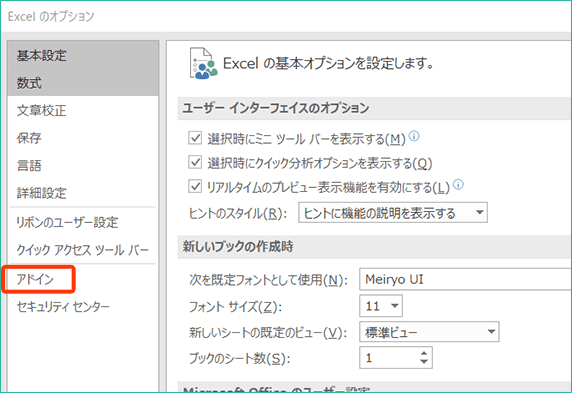
STEP4з®ЎзҗҶпјҲAпјүгҒ®гғЎгғӢгғҘгғјгҒҢгӮўгғүгӮӨгғігҒ«гҒӘгҒЈгҒҰгҒ„гӮӢгҒ“гҒЁгӮ’зўәиӘҚгҒ—гҖҒгҖҢиЁӯе®ҡпјҲGпјүгҖҚгӮ’гӮҜгғӘгғғгӮҜгҒ—гҒҰгҒҸгҒ гҒ•гҒ„гҖӮ
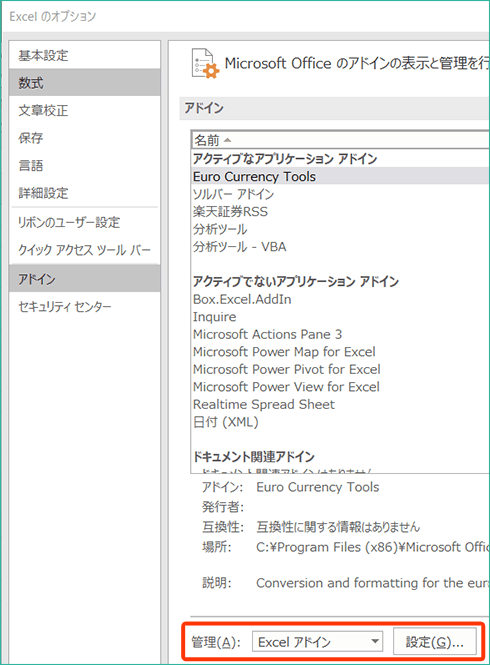
STEP5гҖҢгӮўгғүгӮӨгғігҖҚгҒ«гҒҰгҖҢеҸӮз…§пјҲBпјүгҖҚгғңгӮҝгғігӮ’гӮҜгғӘгғғгӮҜгҒ—гҒҰгҒҸгҒ гҒ•гҒ„гҖӮ

STEP6гҖҢгғ•гӮЎгӮӨгғ«гҒ®еҸӮз…§гҖҚгҒ«гҒҰгҖҒгҖҢPCгҖҚгӮ’гӮҜгғӘгғғгӮҜгҒ—гҒҰгҒҸгҒ гҒ•гҒ„гҖӮ
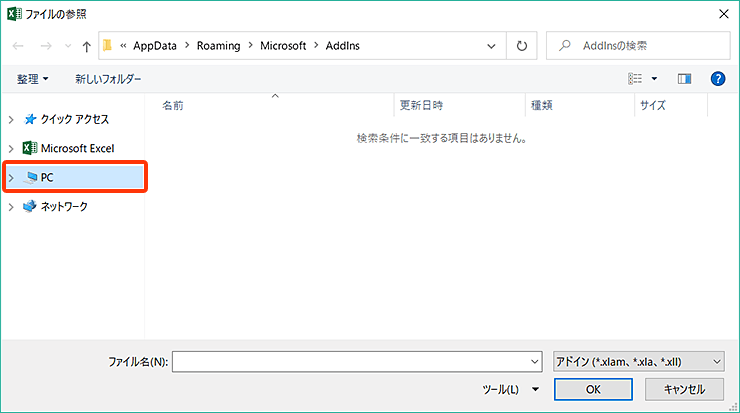
STEP7гҖҢPCгҖҚгҒ«гҒҰгҖҢOSDisk(C:)гҖҚгӮ’гғҖгғ–гғ«гӮҜгғӘгғғгӮҜгҒ—гҒҰгҒҸгҒ гҒ•гҒ„гҖӮ
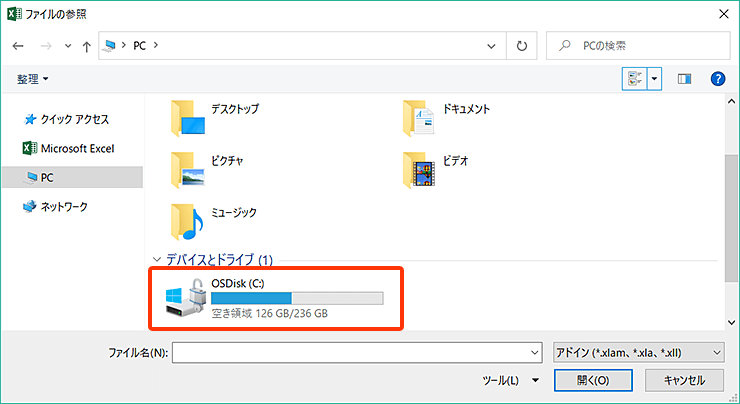
STEP8гҖҢOSDisk(C:)гҖҚгҒ®гҖҢгғҰгғјгӮ¶гғјгҖҚгӮ’гғҖгғ–гғ«гӮҜгғӘгғғгӮҜгҒ—гҒҰгҒҸгҒ гҒ•гҒ„гҖӮ
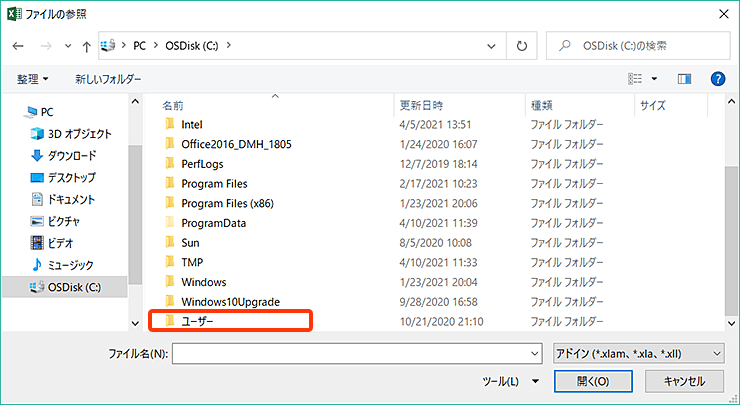
STEP9гҖҢгғҰгғјгӮ¶гғјгҖҚгҒ®гҖҢuserгҖҚгӮ’гғҖгғ–гғ«гӮҜгғӘгғғгӮҜгҒ—гҒҫгҒҷгҖӮ
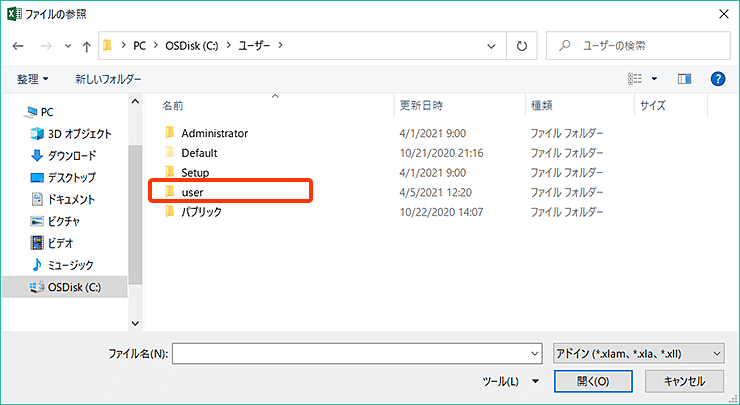
STEP10гҖҢuserгҖҚгҒ®гҖҢAppDataгҖҚгӮ’гғҖгғ–гғ«гӮҜгғӘгғғгӮҜгҒ—гҒҰгҒҸгҒ гҒ•гҒ„гҖӮ
- гҖҢAppDataгҖҚгҒҢиЎЁзӨәгҒ•гӮҢгҒӘгҒ„гҒЁгҒҚгҒҜгҖҒгӮЁгӮҜгӮ№гғ—гғӯгғјгғ©гғјгҒ®иЎЁзӨә>йҡ гҒ—гғ•гӮЎгӮӨгғ«гҒ«гғҒгӮ§гғғгӮҜгҒҢе…ҘгҒЈгҒҰгҒ„гҒӘгҒ„гҒ“гҒЁгҒҢиҖғгҒҲгӮүгӮҢгҒҫгҒҷгҖӮгӮЁгӮҜгӮ№гғ—гғӯгғјгғ©гғјгӮ’з«ӢгҒЎдёҠгҒ’пјҲгӮӯгғјгғңгғјгғүгҒӢгӮүгҖҗWindowsгғӯгӮҙ
 гҖ‘гӮӯгғј + гҖҗEгҖ‘гӮӯгғјгҒ§иө·еӢ•гҒ—гҒҫгҒҷпјүгҖҒгғЎгғӢгғҘгғјгҒ®иЎЁзӨәгҒӢгӮүйҡ гҒ—гғ•гӮЎгӮӨгғ«гҒ«гғҒгӮ§гғғгӮҜгҒҢе…ҘгҒЈгҒҰгҒ„гӮӢгҒ“гҒЁгӮ’гҒ”зўәиӘҚгҒҸгҒ гҒ•гҒ„гҖӮ
гҖ‘гӮӯгғј + гҖҗEгҖ‘гӮӯгғјгҒ§иө·еӢ•гҒ—гҒҫгҒҷпјүгҖҒгғЎгғӢгғҘгғјгҒ®иЎЁзӨәгҒӢгӮүйҡ гҒ—гғ•гӮЎгӮӨгғ«гҒ«гғҒгӮ§гғғгӮҜгҒҢе…ҘгҒЈгҒҰгҒ„гӮӢгҒ“гҒЁгӮ’гҒ”зўәиӘҚгҒҸгҒ гҒ•гҒ„гҖӮ
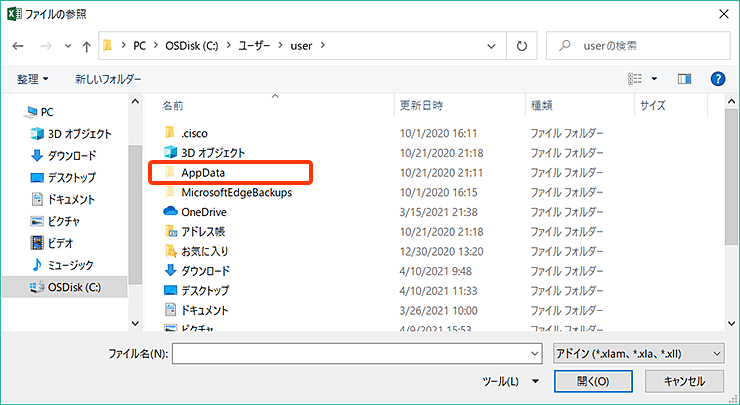
- гӮЁгӮҜгӮ№гғ—гғӯгғјгғ©гғј
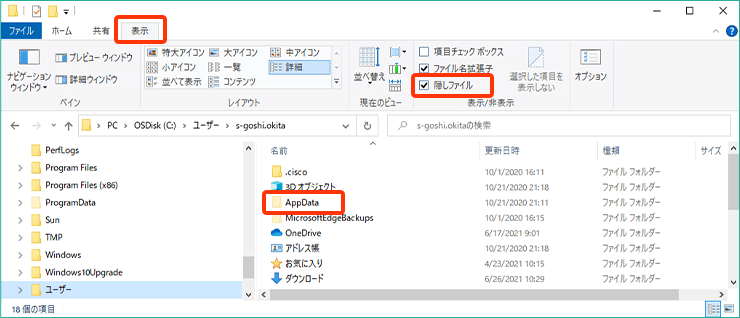
STEP11гҖҢAppDataгҖҚгҒ®гҖҢLocalгҖҚгӮ’гғҖгғ–гғ«гӮҜгғӘгғғгӮҜгҒ—гҒҰгҒҸгҒ гҒ•гҒ„гҖӮ
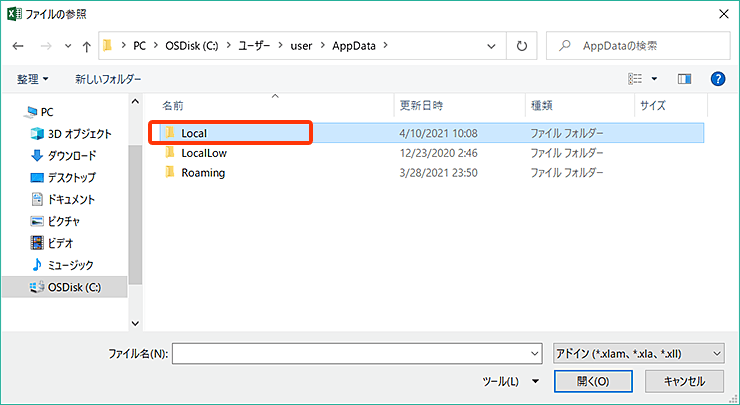
STEP12гҖҢLocalгҖҚгҒ®гҖҢMarketSpeed2гҖҚгӮ’гғҖгғ–гғ«гӮҜгғӘгғғгӮҜгҒ—гҒҰгҒҸгҒ гҒ•гҒ„гҖӮ
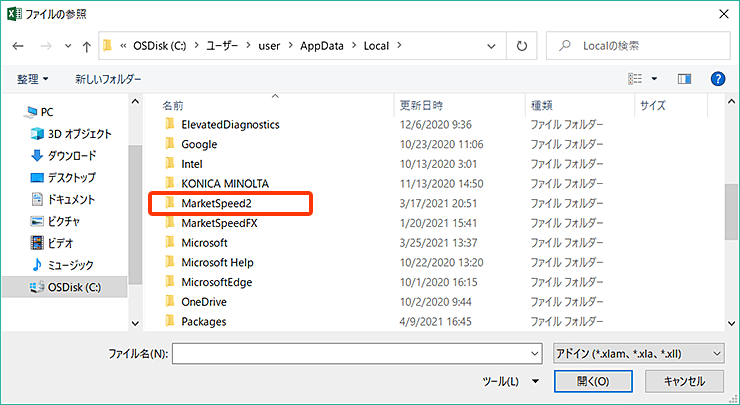
STEP13гҖҢMarketSpeed2гҖҚгҒ®гҖҢBinгҖҚгӮ’гғҖгғ–гғ«гӮҜгғӘгғғгӮҜгҒ—гҒҰгҒҸгҒ гҒ•гҒ„гҖӮ
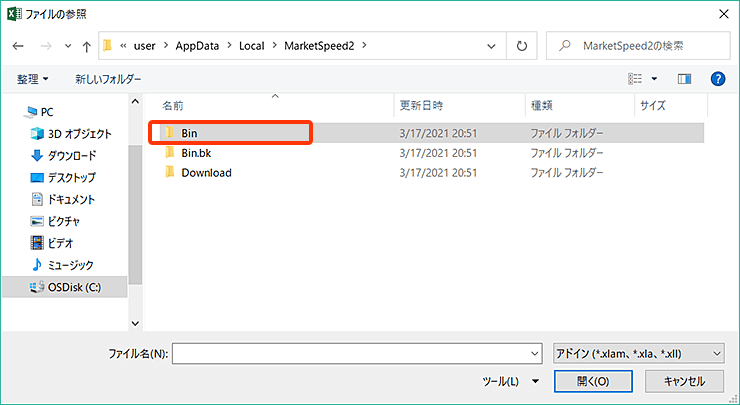
STEP14гҖҢBinгҖҚгҒ®гҖҢrssгҖҚгӮ’гғҖгғ–гғ«гӮҜгғӘгғғгӮҜгҒ—гҒҰгҒҸгҒ гҒ•гҒ„гҖӮ
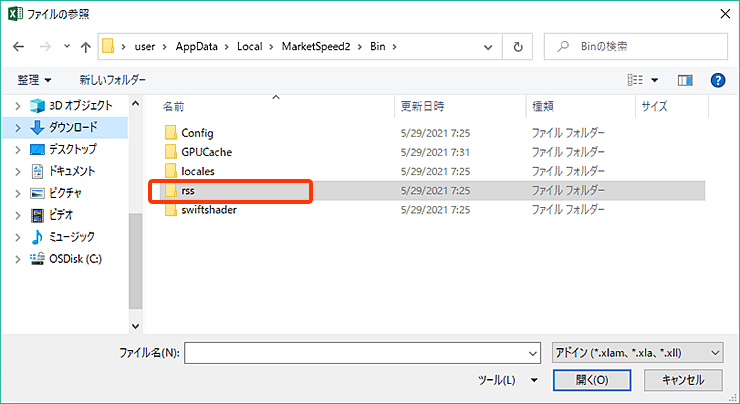
STEP15xllгғ•гӮЎгӮӨгғ«гҒ®зҷ»йҢІгӮ’иЎҢгҒ„гҒҫгҒҷгҖӮгҒ”еҲ©з”ЁгҒ®ExcelгғҗгғјгӮёгғ§гғігҒ«еҜҫеҝңгҒ—гҒҹxllгғ•гӮЎгӮӨгғ«пјҲгҖҢMarketSpeed2_RSS_32bit.xllгҖҚгӮӮгҒ—гҒҸгҒҜгҖҢMarketSpeed2_RSS_64bit.xllгҖҚпјүгӮ’гӮҜгғӘгғғгӮҜгҒ—гҖҒгҖҢOKгҖҚгғңгӮҝгғігӮ’жҠјгҒ—гҒҰгҒҸгҒ гҒ•гҒ„гҖӮ
- Excel2016гӮ’гҒҠдҪҝгҒ„гҒ®е ҙеҗҲгҒҜгҖҒгҖҢгӮўгғүгӮӨгғі(*.xlamгҖҒ*.xlaгҖҒ*.xll)гҖҚвҶ’гҖҢгҒҷгҒ№гҒҰгҒ®гғ•гӮЎгӮӨгғ«гҖҚгҒ«еӨүжӣҙгҒҷгӮӢгҒЁгҖҒгӮўгғүгӮӨгғігғ•гӮЎгӮӨгғ«пјҲгҖҢMarketSpeed2_RSS_32bit.xllгҖҚгҖҒгҖҢMarketSpeed2_RSS_64bit.xllгҖҚгҖҒгҖҢMarketSpeed2_RSS_VBA.xlamгҖҚпјүгҒҢиЎЁзӨәгҒ•гӮҢгҒҫгҒҷгҖӮ
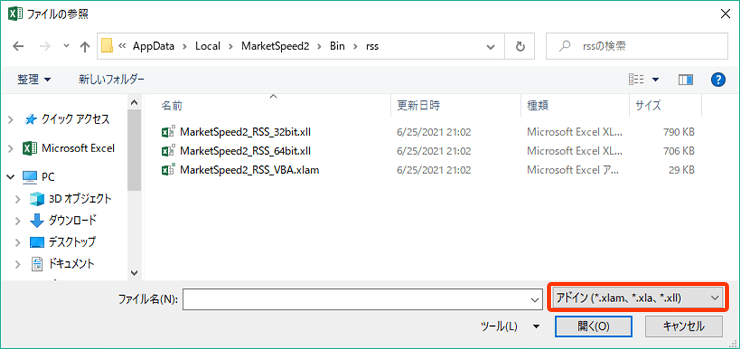
- Excel2016гҒ®е ҙеҗҲ
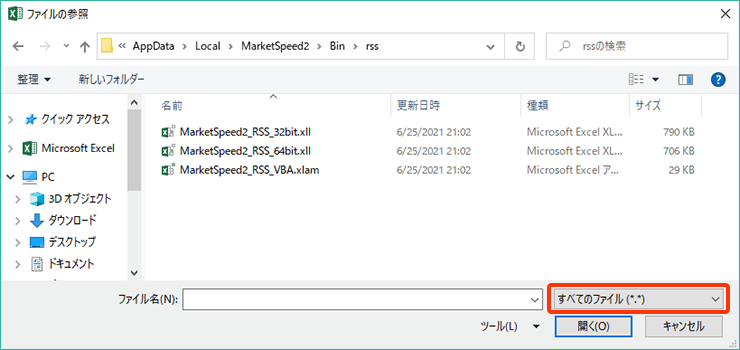
STEP16гҖҢгӮўгғүгӮӨгғігҖҚгҒ®гҖҢжңүеҠ№гҒӘгӮўгғүгӮӨгғіпјҲAпјүгҖҚеҶ…гҒ«гҖҒгҖҢMarketspeed2_RssгҖҚгҒ«гғҒгӮ§гғғгӮҜгҒҢе…ҘгҒЈгҒҰгҒ„гӮӢгҒ“гҒЁгӮ’зўәиӘҚгҒ—гҒҫгҒҷгҖӮж¬ЎгҒ«гҖҢеҸӮз…§пјҲBпјүгҖҚгғңгӮҝгғігӮ’жҠјгҒ—гҒҰSTEP6гҒёгҒЁжҲ»гӮҠгҖҒгҖҢMarketSpeed2_RSS_VBA.xlamгҖҚгғ•гӮЎгӮӨгғ«гӮ’еҗҢгҒҳгӮҲгҒҶгҒ«гӮўгғүгӮӨгғізҷ»йҢІгҒ—гҒҫгҒҷгҖӮ
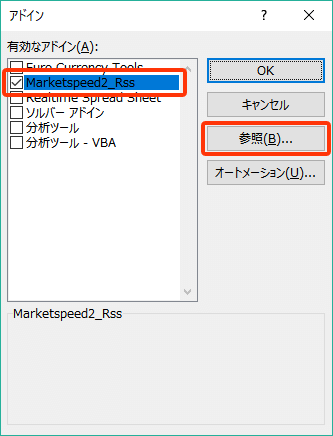
STEP17гҖҢгӮўгғүгӮӨгғігҖҚгҒ®гҖҢжңүеҠ№гҒӘгӮўгғүгӮӨгғі(A)гҖҚеҶ…гҒ«гҖҒгҖҢMarketSpeed2_RSS_VbaгҖҚгҒ«гғҒгӮ§гғғгӮҜгҒҢе…ҘгҒЈгҒҰгҒ„гӮӢгҒ“гҒЁгӮ’зўәиӘҚгҒ—гҖҒгҖҢOKгҖҚгғңгӮҝгғігӮ’жҠјгҒ—гҒҫгҒҷгҖӮ
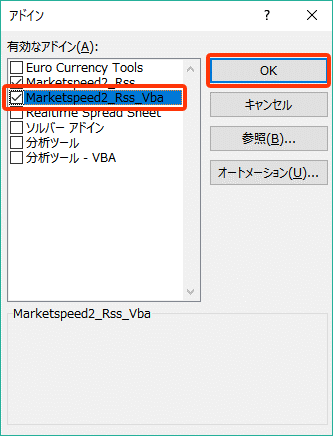
STEP18гҖҢгғһгғјгӮұгғғгғҲгӮ№гғ”гғјгғү IIгҖҚгӮҝгғ–еҶ…гҒ«RSSгӮўгӮӨгӮігғігҒҢз”ҹжҲҗгҒ•гӮҢгҒҫгҒҷгҖӮ

гғҗгғјгӮёгғ§гғіз®ЎзҗҶ
гӮўгғүгӮӨгғігғ•гӮЎгӮӨгғ«гҒҜгҖҒгғһгғјгӮұгғғгғҲгӮ№гғ”гғјгғү II гҒ®иҮӘеӢ•гғҗгғјгӮёгғ§гғігӮўгғғгғ—ж–№ејҸгҒ«гӮҲгӮҠеёёгҒ«жңҖж–°гғ•гӮЎгӮӨгғ«гӮ’гҒҠеұҠгҒ‘гҒ—гҒҫгҒҷгҖӮгӮўгғүгӮӨгғігҒ®зҷ»йҢІгҒҜRSSгҒ®еҲқеӣһеҲ©з”ЁжҷӮгҒ«иЎҢгҒЈгҒҰгҒ„гҒҹгҒ гҒҸгҒ гҒ‘гҒ§гҖҒгӮўгғғгғ—гғҮгғјгғҲгҒ®еәҰгҒ«зҷ»йҢІгҒ—гҒӘгҒҠгҒҷеҝ…иҰҒгҒҜгҒӮгӮҠгҒҫгҒӣгӮ“гҖӮ
- гӮўгғғгғ—гғҮгғјгғҲжҷӮгҒ«гҖҒгғһгғјгӮұгғғгғҲгӮ№гғ”гғјгғү II RSSгҒ®гӮўгғүгӮӨгғігӮ’зҷ»йҢІгҒ—гҒҰгҒ„гӮӢExcelгғ•гӮЎгӮӨгғ«гӮ’й–ӢгҒ„гҒҹгҒҫгҒҫгҒ гҒЁгҖҒгӮўгғғгғ—гғҮгғјгғҲеҮҰзҗҶгҒҢгҒ§гҒҚгҒҫгҒӣгӮ“гҖӮе…ЁгҒҰгҒ®Excelгғ•гӮЎгӮӨгғ«гӮ’й–үгҒҳгҒҰгҒӢгӮүгғһгғјгӮұгғғгғҲгӮ№гғ”гғјгғү II гӮ’еҶҚиө·еӢ•гҒҷгӮӢеҝ…иҰҒгҒҢгҒӮгӮҠгҒҫгҒҷгҖӮ

